koreader教程:使用文档设置,如何设置字体
2025-05-01 23:58:06
koreader教程:使用文档设置,如何设置字体

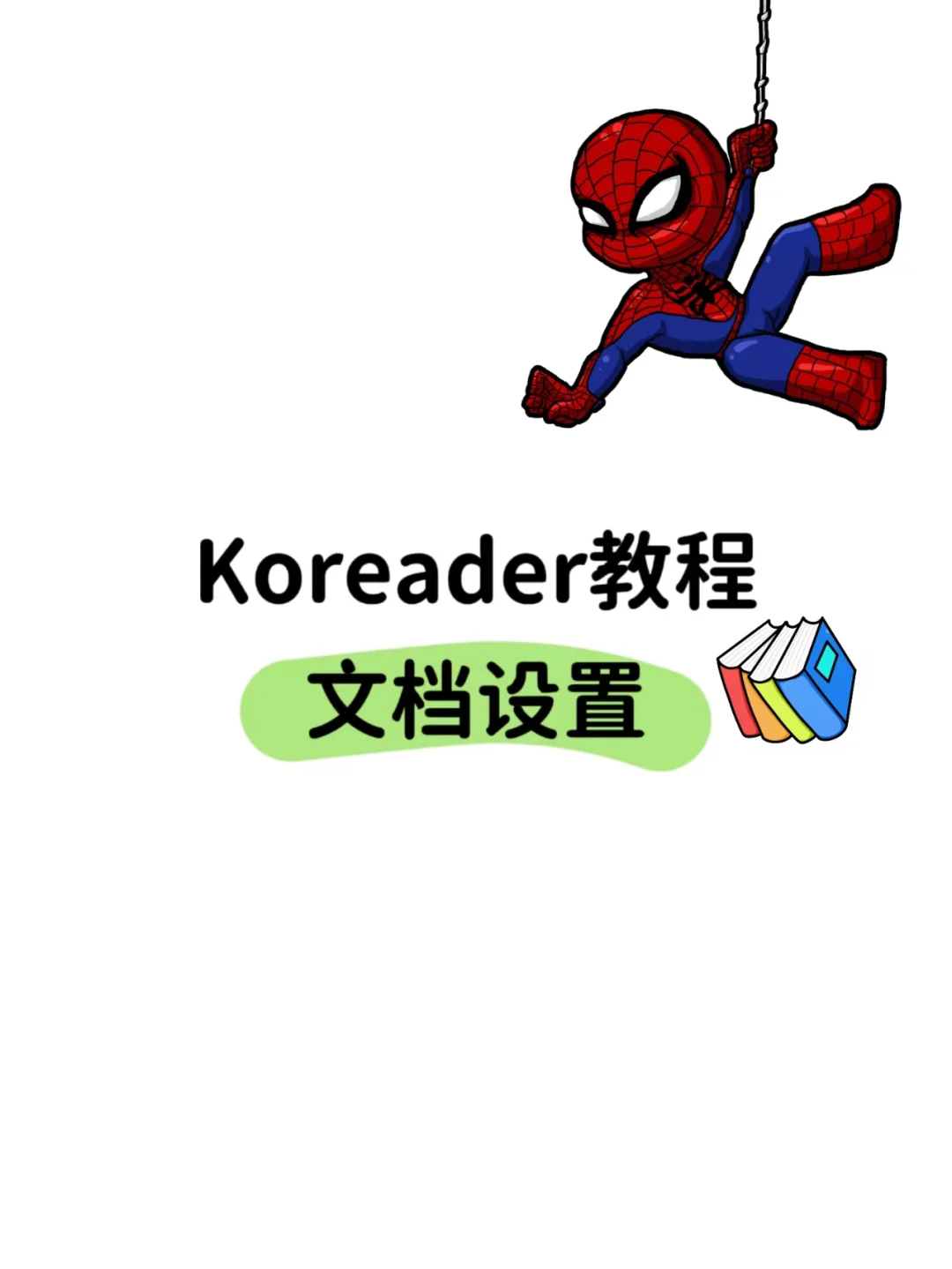
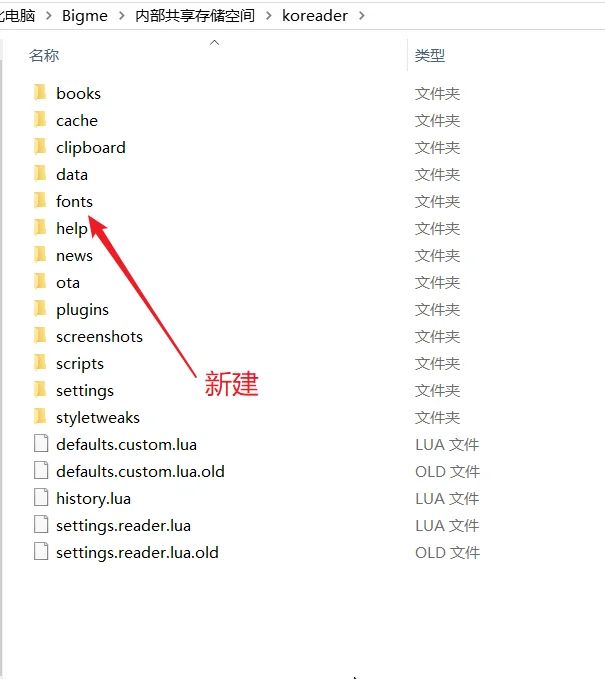
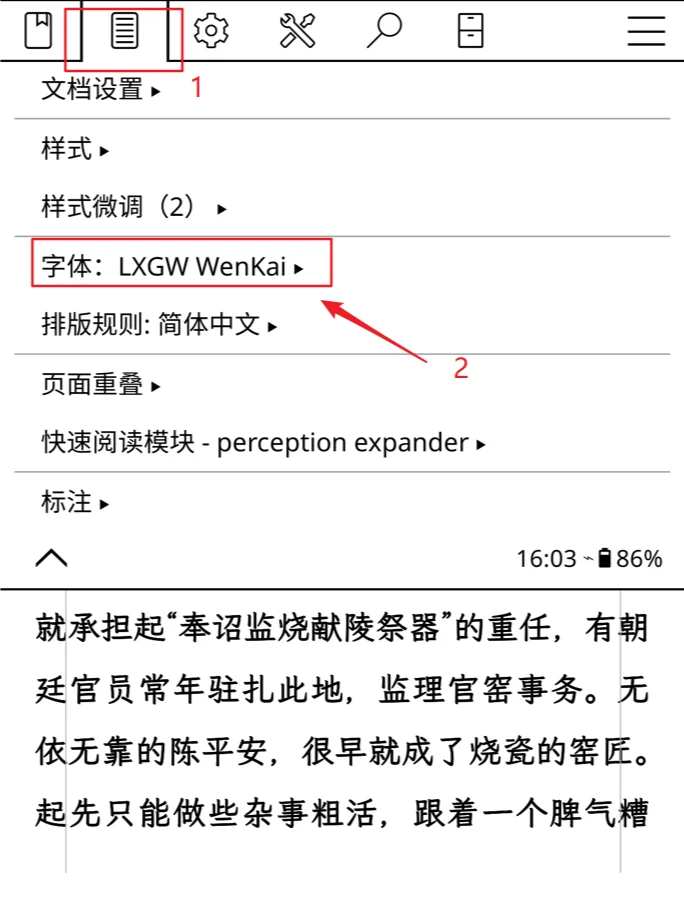
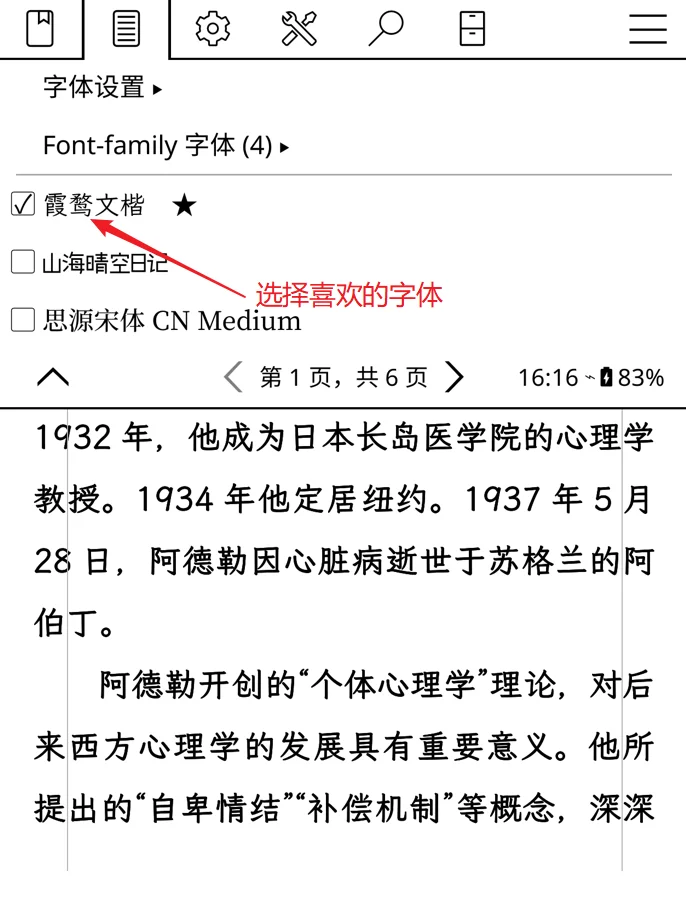

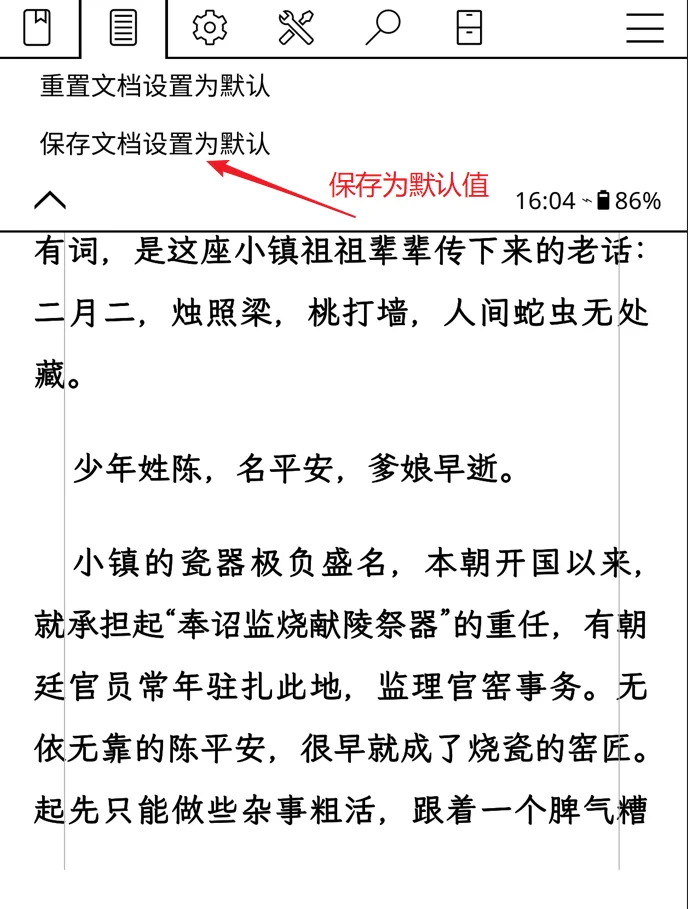
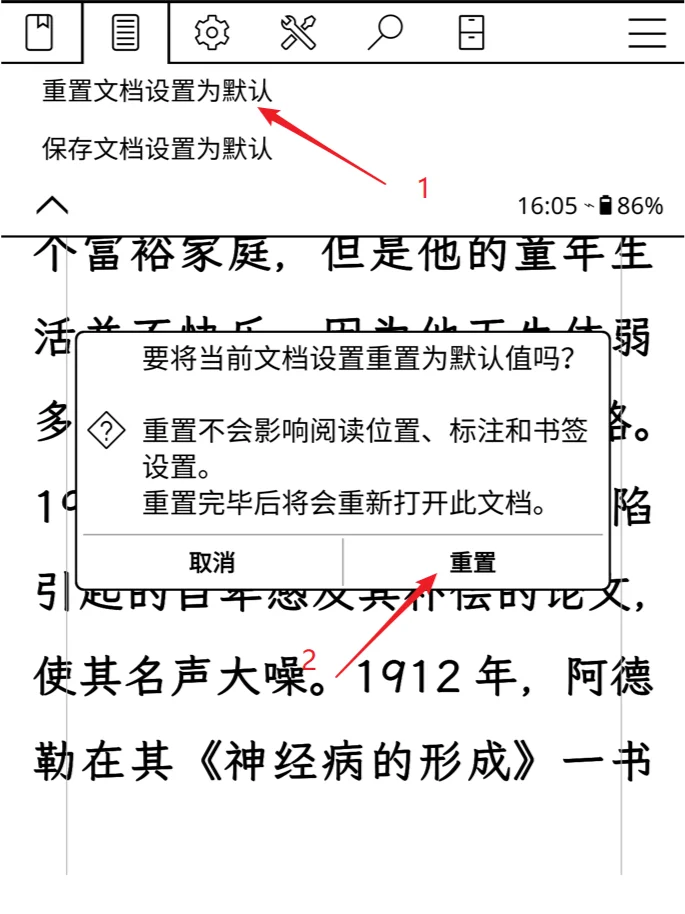

Hey小伙伴们👋,最近在用Koreader的时候发现了一个小问题,但是已经完美解决啦!\n \n想和大家分享一下,特别是那些和我一样喜欢自定义阅读体验的朋友们📚✨。\n \n🌟问题是这样的:我在Koreader里设置了喜欢的字体和字体大小,但是每次换书都要重新设置,真的好烦啊!\n \n官方文档里也没找到答案,可能是觉得太简单了,就没写教程。\n \n不过,我自己摸索出来了,现在就来手把手教你们!\n \n📝步骤来啦,跟着我一步步来:\n \n1️⃣ 首先,把你的阅读器连上电脑,找到Koreader的文件夹,新建一个名为fonts的文件夹,把你喜欢的字体文件放进去(看图P2)。\n \n2️⃣ 然后,用Koreader打开一本电子书,调出菜单,找到字体设置(图P3)。\n \n3️⃣ 接下来,选择你刚刚放进去的字体(图P4)。\n \n4️⃣ 在底部菜单设置好字体大小,然后进入文档设置(还是图P4)。\n \n5️⃣ 重点来了!保存文档设置为默认值,这样你的字体设置就会变成默认设置(图P5)。\n \n6️⃣ 如果你打开新书发现字体还是不对,就点击重置文档设置为默认值(图P6)。\n \n7️⃣ 或者,回到书架,长按一本书,选择重置(图P7)。\n \n8️⃣ 重置后,Koreader会重新打开这本书,这时候你会发现字体设置已经成功啦(图P8)!\n \n💡小贴士:\n \n设置好步骤5之后,新拷贝的书会自动应用默认设置,不需要再重置。\n \n只有之前的书籍需要重置一下,刷新成默认值。\n \n有时是设置好字体后不生效,需要退出koreader重新进入即可\n \n#koreader #KOreader #koreader插件 #kindle #墨水屏阅读器 #kindle技巧